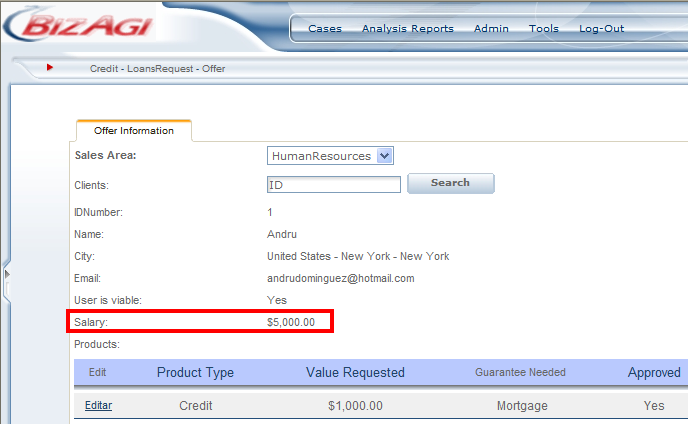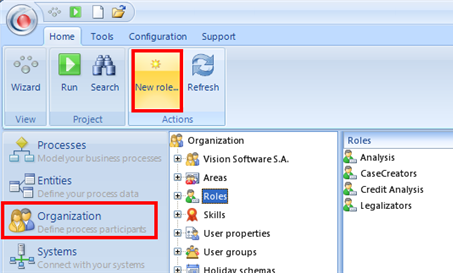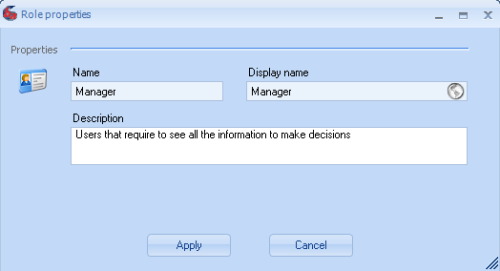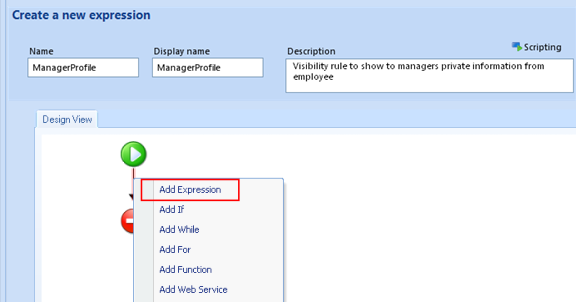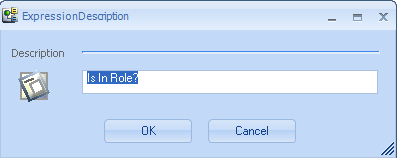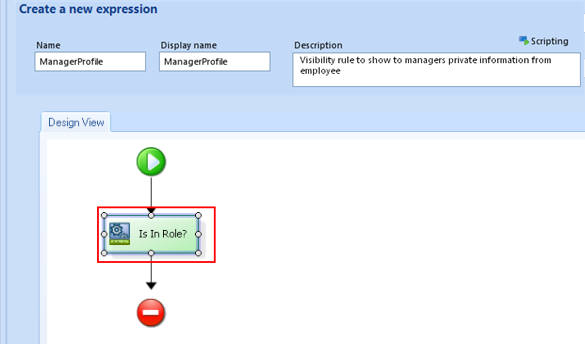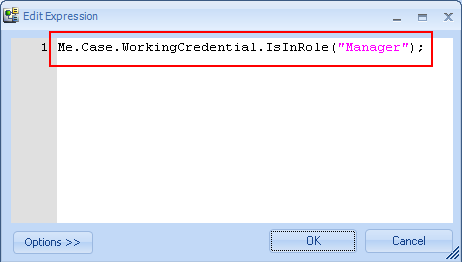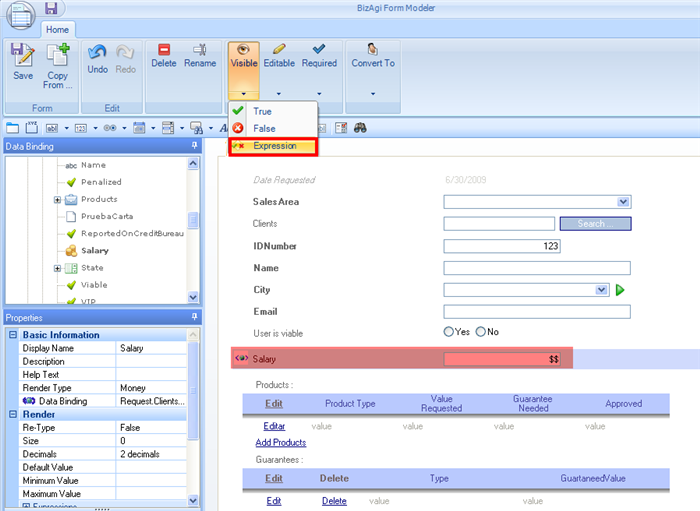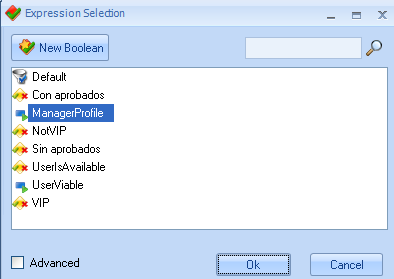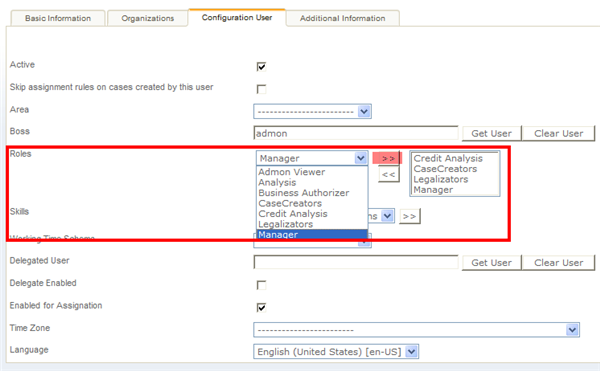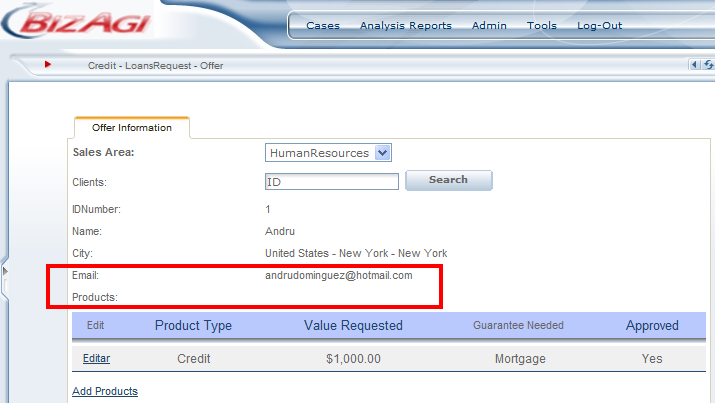Como Crear Reglas de Visibilidad para Usuarios
De
<keywords content="keywords">visible, regla de visibilidad, regla de negocio, esconder información, roles, habilidades, posicion, informacion sensible</keywords>
¿Cómo Crear Reglas de Visibilidad para Usuarios?
Información sensible en un proceso debe ser manejada cuidadosamente. Este documente explica cómo ésta puede ser manejado en un proceso automatizado dentro de Bizagi.
Por ejemplo, los administradores en la organización pueden necesitar ver los salarios de los empleados quienes han solicitado vacaciones pero ninguna otra persona debe estar habilitado para ver esta información. Abajo esta una captura de pantalla que muestra el salario del empleado y es visible para todo mundo.
En los siguientes pasos, se crea una regla de visibilidad que permite únicamente a ciertos usuarios con un cierto rol ver la información que se considera sensible en el proceso.
1. Cree un rol para los usuarios a quienes le serán permitidos acceder a la información salarial.
Vaya a:Bizagi Studio > Organización (Organization) > Roles > Nuevo Rol (New Role)
|
Nota: En este ejemplo, los Roles son usados para diferenciar usuarios pero, dependiendo de las necesidades del proceso, Habilidades y Posiciones (Cargo) pueden ser también usadas para el mismo propósito. |
Ingrese un Nombre (Name) y un Nombre Visible (Display Name) bastante diciente, para el rol que es requerido.
2. Cree una regla que determina si el usuario tiene un rol calificado para ver la información.
Para información más detallada sobre la creación de una regla vea los pasos 1 y 2 en Comparar Fechas.
Haga clic derecho sobre la flecha negra y haga clic en Adicionar Expresión (Add Expression)
Dele a la expresión un nombre diciente.
Haga doble clic sobre la expresión recién creada.
Incluya la expresión como se ve abajo. Esta revisa el perfil de los usuarios y devuelve Verdadero (True) si el usuario actual tiene un rol como Director(Manager) y Falso (False) de lo contrario.
|
Nota: Las variaciones que pueden ser usadas son: 1. Comparar Posición: Me.Case.WorkingCredential.IsInPosition("Nombre del Cargo"); 2. Comparar Habilidad: Me.Case.WorkingCredential.IsInSkill("Nombre de la Habilidad"); |
Haga clic en OK dos veces, para guardar la expresión y guardar la regla.
3. Asocie la regla a los campos en las formas que van a estar escondidas, para los usuarios que no tienen el rol calificado.
Abra la forma en donde la información sensible es presentada, en este caso Salario (Salary). Haga clic sobre el icono que se encuentra en la columna Visible para la fila Salario (Salary).
Seleccione la Regla de negocio y encuentre la regla creada en el paso 2. Haga clic en OK.
4. Asocie el nuevo rol creado a los usuarios que se les permite ver la información sensible, como a Salario (Salary) en el ejemplo de arriba.
Vaya a: Aplicación Web de Bizagi (Bizagi Web Application) > Admin > Usuarios (Users), y busque los usuarios que están calificados para el nuevo rol.
Para cada usuario seleccione el rol Director(Manager), y luego haga clic sobre las flechas para agregarlo.
5. Pruebe la nueva regla de visibilidad
Pruebe la aplicación web entrando y saliendo con el rol Director (Manager), y verifique si la información es presentada.
Esta es la captura de pantalla para un usuario sin el rol Director (Manager). Note que el campo Salario (Salary) ya no se muestra entre los campos Fecha de Entrada (entrance date) y últimas vacaciones (last vacation) date.
Temas Relacionados
Más sobre la Organización en Bizagi Studio
<comments />